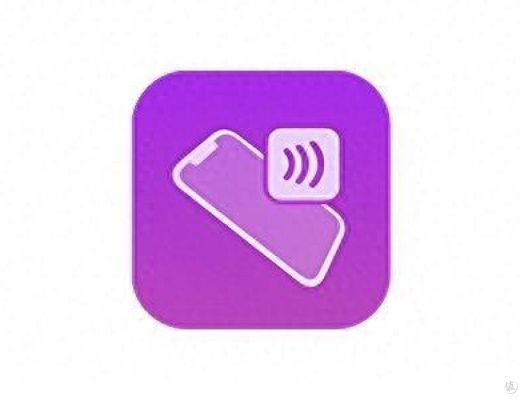前言
将一部闲置手机用做备用机,可以帮我们解决诸多问题
对于不少工作需要或者卡槽不够用的用户来说,备用机已经是必要的选择
但毕竟使用频率不高,一直带着很不方便,所以比较好的办法是将其中的信息、电话、应用通知等都转接到主力机上,这样大多情况都不用随身带着了
今天给大家分享一款小编自用的信息转发器,应该可以解决不少朋友的困扰,希望你们喜欢
SmsForwarder
SmsForwarder是一款免费开源的信息转发工具,目前已有7.2k星标
监控Android手机短信、来电、APP通知,并根据指定规则转发到其他手机:钉钉机器人、企业微信群机器人、飞书机器人、企业微信应用消息、邮箱、bark、webhook、Tele****机器人、Server酱、PushPlus、手机短信等。
它可以将手机收到的短信、来电、APP通知等,根据设定的规则转发到其他手机上
甚至还可以进行一定的远程操作,查询短信、通话、电量等信息
具体工作流程如下,SmsForwarder可以通过邮箱、短信、Bark、钉钉、企业微信等渠道进行信息转发,设置上还算比较简单

界面预览:


使用说明
那么多种转发渠道是没办法一一介绍的,所以小编只介绍下自己用的转发渠道设置,其余的大家参照着来就好
短信通道的配置
这些通道中人人都能用,并且设置起来非常简单的有两种,分别是短信跟邮箱
但发短信通知有一定成本,适合在没有网络的情况应急,那么最佳转发方式便只剩邮件了
首先需要设置一个接收邮箱,比较推荐用QQ邮箱,由于V信是可以实时接收QQ邮箱邮件并进行通知的
所以只需要在V信中搜索“QQ邮箱提醒”,并绑定自己的邮箱便可以实时接收推送信息了,体验非常不错

通用设置
使用SmsForwarder完成各类信息转发,需要分别完成通用设置、发送通道以及转发规则的设置
比较简单,小编一一介绍其中比较重要的
启动SmsForwarder后,首先打开“通用设置”选项,在转发功能中开启需要转发的项目
由于转接来电可以用呼叫转移来实现,所以一般只需要开启转发短信跟应用通知便足够了
然后还必须避免APP被杀,尽量将保活措施中的几项设置都打开

发送通道
发送通道便是用来给主力机发送消息的了
可以点击右上角的“+”进行任意添加,支持设置邮箱、短信、钉钉群机器人等类型
这里以邮箱为例,收件地址就是我们刚才绑定的QQ邮箱,发件邮箱需要再准备一个,小编用的163邮箱
为了避免弄混通知,我们可以设置多个发送通道,在邮箱设置中为不同应用的通道分别设置发件人名称即可


其中比较容易出错的应该是发件邮箱的登录密码
很多邮箱都不支持直接使用密码在第三方应用登录,所以大多需要使用授权码
举例:获取QQ邮箱授权码可以参照:
https://consumer.huawei.com/cn/support/content/zh-cn15872097/
获取163邮箱授权码参照:
https://consumer.huawei.com/cn/support/content/zh-cn15872099/
其他也可以百度一下,然后便可以点击测试按钮进行发信测试了,接收邮箱收到测试邮件才算设置成功
如果只开启IMAP/SMTP无法正常发送邮件的话,可以将POP3/SMTP服务一同开启了

转发规则
发送通道必须与转发规则配合才能完成信息转发
这里可以分别为短信、通话、应用设置转发规则
短信转发规则中支持进行发送通道、匹配卡槽、匹配字段等设置
卡槽选全部的话,就是将所有卡收到的短信都进行转发
匹配字段可以对短信筛选后再发送,筛选方式也分多种,嫌麻烦选全部就可以了

在通知转发规则中也可以设置发送通道与匹配字段
但这里的匹配字段就不建议选全部了,实测会出现重复通知的情况
小编是通过匹配APP包名来设置不同的发送通道
APP包名可以点击主页左上角设置按钮,然后在“应用列表·复制包名”中找到应用进行复制
然后测试一下,能收到邮件便可以了

后面收到的信息或通知都会出现在转发日志与主力机的邮件中
不过也有部分系统不支持应用直接读取验证码
可以参考官方说明来解决
https://gitee.com/pp/SmsForwarder/wikis/pages
其实转发信息也只是其中一部分功能,该工具还可以通过服务端与客户端设置来完成一些远程操作
具体如下,有兴趣的朋友可以参照官方说明来使用
PushPlus通道的配置
访问PushPlus官网并注册账号,点击一对一消息

配置发送通道规则:将PushPlus的Token复制到用户令牌处,填写好标题模板,就是到时候公众号接收到消息的标题,其他的可不填。

配置转发规则
发送通道选择Push,规则就是短信内容包含验证码关键字就转发。

并点击测试,成功微信推送(备注:若短信为成功推送,请在手机设置搜索验证码保护,并点击关闭即可收到)

我这配置好以后,第四步的测试能够成功,但是真正的手机验证码手机获取不到,更别说转发了。后来看了一下 wiki,原来是一般手机都默认开启了验证码安全保护,需要在设置里面搜索验证码进行关闭。

Telegram机器人
1、搜索 @BotFather 并点击 Start 开始对话。
2、Menu 中选择或者手动在对话框中输入 /newbot 来创建机器人,并为其取一个名字和设置一个用户名(需以 bot 结尾)。

3、在对话框中输入 /token ,并选择刚刚创建的机器人以获得 ApiToken ,备用。

4、通过点击对话框中机器人的用户名如图片中的 @veryjack_push_bot 或在 Telegram 主界面搜索框搜索该机器人,与其开启对话。
5、对机器人发送https://api.telegram.org/bot<apiToken>/getUpdates(注意将<apiToken>整个更换为上面获取的Token)。

6、然后再随便再给机器人发点什么消息后,点击上面的https://api.telegram.org/bot<apiToken>/getUpdates链接会进去一个页面,寻找"chat":{"id":字样,复制后面的数字备用。

7、进入 SmsForwarder 软件,选择 发送通道 ,点击右上角 + 号,选择 Telegram Bot。
8、通道名称:随便填 ApiToken:填写前面的 Token 被通知人(或群组)的ChatId:填写前面获取的chat ID。

9、点击测试,可在 Telegram 上收到机器人发送的消息,然后点击保存即可。

Bark
Bark 是 iPhone 设备获取消息推送体验最好的途径。
1、下载 Bark ,进入后点击 注册设备。
2、如图复制链接,备用。
3、打开安卓手机上的 SmsForwarder 软件,选择 发送通道 ,点击右上角 + 号,选择 Bark。
4、将刚刚复制的链接粘贴至 Bark-Server (注意按照格式要求输入内容,删除掉链接中的中文内容)。
5、点击测试,可在 Bark 上收到机器人发送的消息,然后点击保存即可。


3. 设置转发规则
添加完发送通道后,软件还不会给你发送消息,需要添加转发规则。
短信

通话

应用
- 发送通道:选择你想转发消息的途径
- 匹配字段:选择 APP包名
- 匹配模式:选择 是
- 匹配的值:在已装APP列表中选择需要想要转发消息的软件后,会自动将值填入空格中。
- 点击 保存 即可

至此,基本的设置已经完成了,当该安卓设备上接收到消息的时候,软件将通过 Telegram 或者 Bark将消息转发到另一台设备上,更丰富的玩法可查阅 使用文档 。